MacでPDFファイルを変換する方法
PDFファイルはいつも人々に重宝されています。PDFファイルにはそれなりのメリットがありますが、デメリットもあります。例えば、PDFファイルのサイズが大きく、特にPDFファイルはスキャンされた場合は、そのサイズがより大きいです。もう一つは、PDFファイルが編集できないという点にあります。このようなことから、PDFファイルをWord/Excelなどの形式に変換してから編集したい、あるいはほかの画像形式に変換して保存したい場合は、専門的なPDF変換ソフトが大変役に立ちます。
そこで、下記のステップに従い、PDFファイルを変換する方法を一緒に見てみましょう。
ステップ 1公式サイトからMac PDF 変換 究極ソフトを無料ダウンロードして、Macにインストールしてください。
ステップ 2インターフェースの左上にある「ファイルを追加」ボタンをクリックして、変換したいPDFファイルをソフトに追加できます。
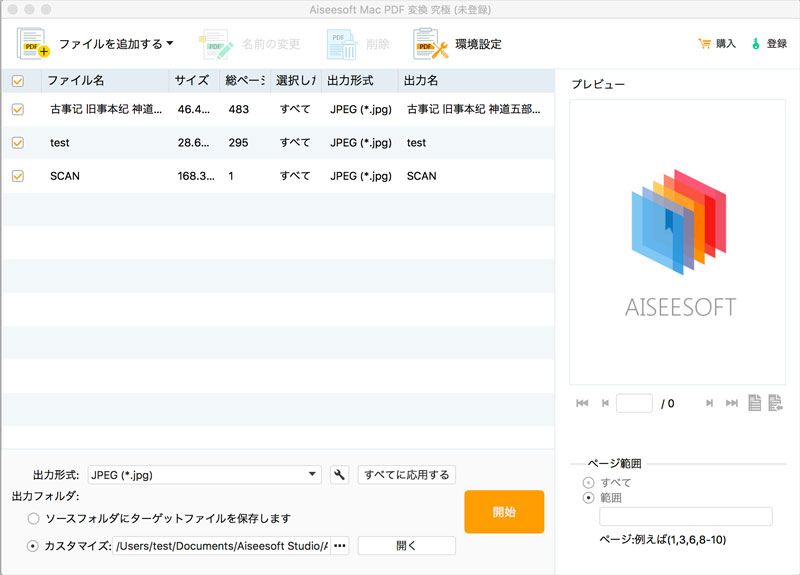
PDFファイルをソフトに追加
ステップ 3この専門的なPDFファイル変換ソフトをご利用して、PDFファイルをWord、Excel、テキスト、画像など多種類のファイルに変換できます。ユーザーはお必要に応じて出力ファイルを選択できます。

出力形式を選択
ステップ 4設定ボタンをクリックすると、下記のような出力設定ウインドウが出ます。自分の必要に応じて、設定することができます。

出力設定
ステップ 5すべての設定が完了しましたら、変換ボタンをクリックして、変換が始まります。変換が終わってから、「開く」ボタンをクリックして、変換されたファイルを見つけることができます。
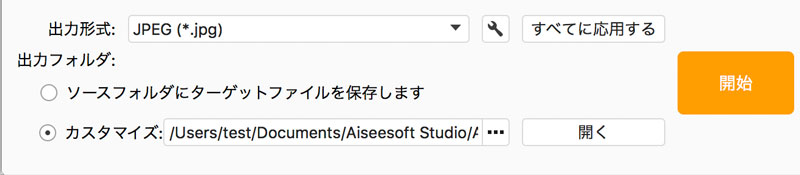
PDFファイルを変換
